Le chiamate con l'app, pur essendo GSM, richiedono comunque una connessione dati (anche molto lenta) per permettere il setup della conversazione. Se non ti viene mostrato che la chiamata proviene da Lyber, è possibile che in quel momento tu non fossi coperto da Internet.
Per gli utenti Android la causa potrebbe essere imputabile anche alle impostazioni di risparmio energetico. Su alcuni dispositivi infatti, le impostazioni di risparmio energetico del costruttore possono impedire il normale funzionamento dell'app, con particolare riferimento all'identificazione delle chiamate in ingresso come originate da Lyber.
Nelle seguenti indicazioni, alcune opzioni di configurazione possono non essere presenti o avere denominazioni differenti sui diversi dispositivi.
Sui dispositivi Samsung si consiglia di:
- controllare le impostazioni Batteria nell’app Smart Manager, disattivando il Risparmio energetico app per Lyber.
- In Impostazioni / Applicazioni, selezionare Accesso speciale dal menù Opzioni e poi Ottimizza uso batteria; selezionare Tutte le app e disattivare l'ottimizzazione batteria per l'app Lyber (l'app dovrà quindi apparire nella lista delle App non ottimizzate.
- In Impostazioni / Manutenzione dispositivo, selezionare Batteria: assicurarsi che il Risparmio energetico sia Disattivato e che l'app Lyber sia presente nell'elenco delle Applicazioni non monitorate.
Sui dispositivi Huawei:
- Seguire le indicazioni del costruttore Huawei e, se necessario, le altre qui di seguito riportate
- controllare la sezione App protette (includendo Lyber) nel menù Impostazioni del dispositivo (potrebbe trovarsi nella sottosezione Impostazioni avanzate / Gestione batteria).
- Verificare se risulta attivo un piano di risparmio energetico; nel caso, disattivarlo (nel menu Impostazioni / Impostazioni avanzate / Gestione batteria verificare che risulti selezionato il Piano energetico Prestazioni).
- Verificare l'abilitazione dei seguenti parametri in Impostazioni / App / Lyber / Batteria: Esecuzione a schermo spento e Attivazione sistema.
- Nel menu App / Avanzate / (Accesso speciale) - Ignora ottimizzazioni batteria, disattivare le ottimizzazioni per Lyber come mostrato dallo screenshot seguente. Se Lyber è già impostata su "Consentite", impostarla prima su "Non consentite", selezionare OK, rientrare nel menu e impostarla di nuovo su "Consentite"
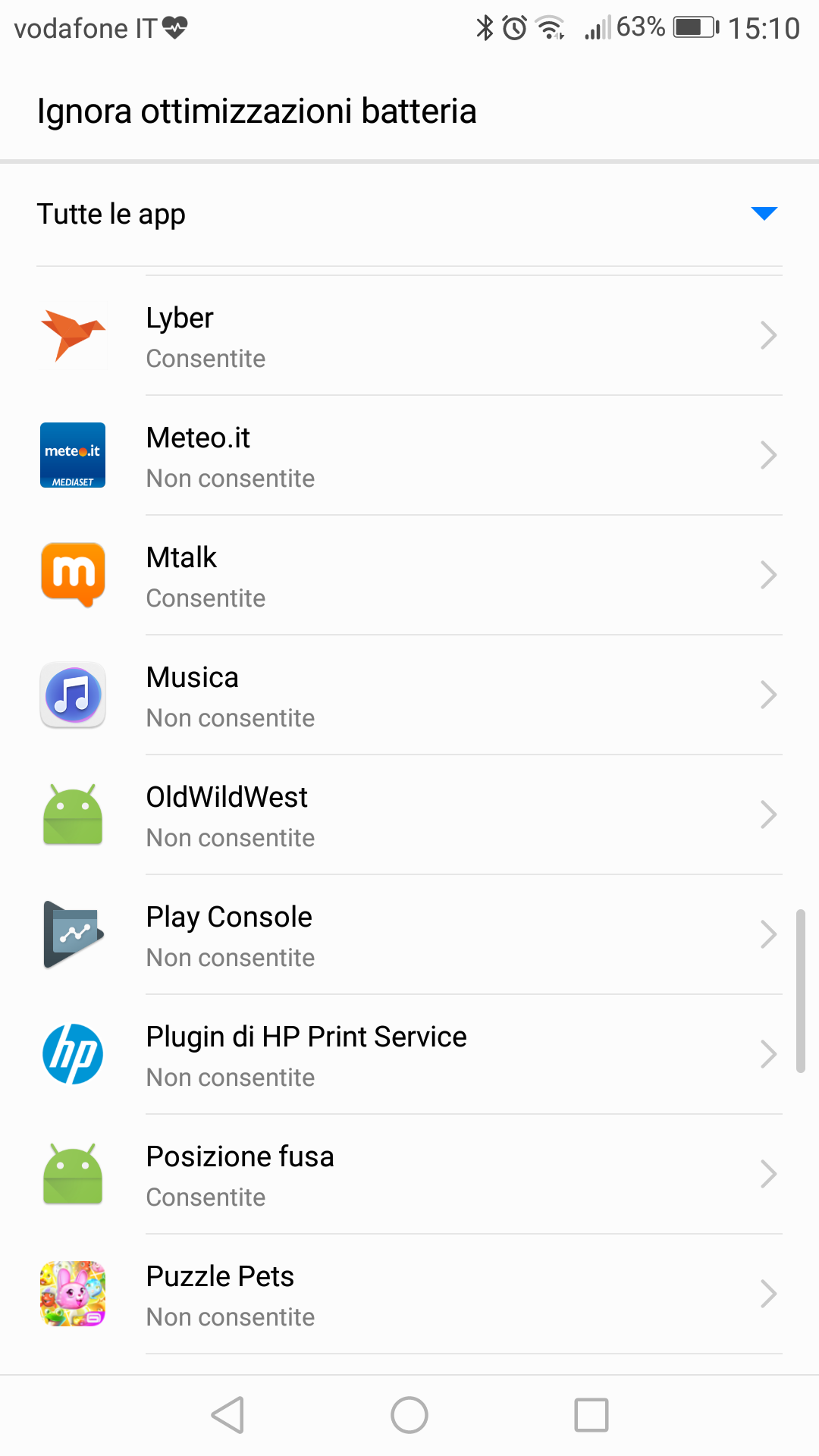
- Nel menu Impostazioni \ Batteria \ Utilizzo batteria \ Lyber \ Avvio, abilitare prima il selettore "Gestisci automaticamente" e poi "Avvio automatico", "Avvio secondario" e "Esegui in background". Selezionare dunque OK
- Attivare l'opzione "Banner" in Impostazioni / App / Lyber / Notifiche come mostrato dallo screenshot seguente:
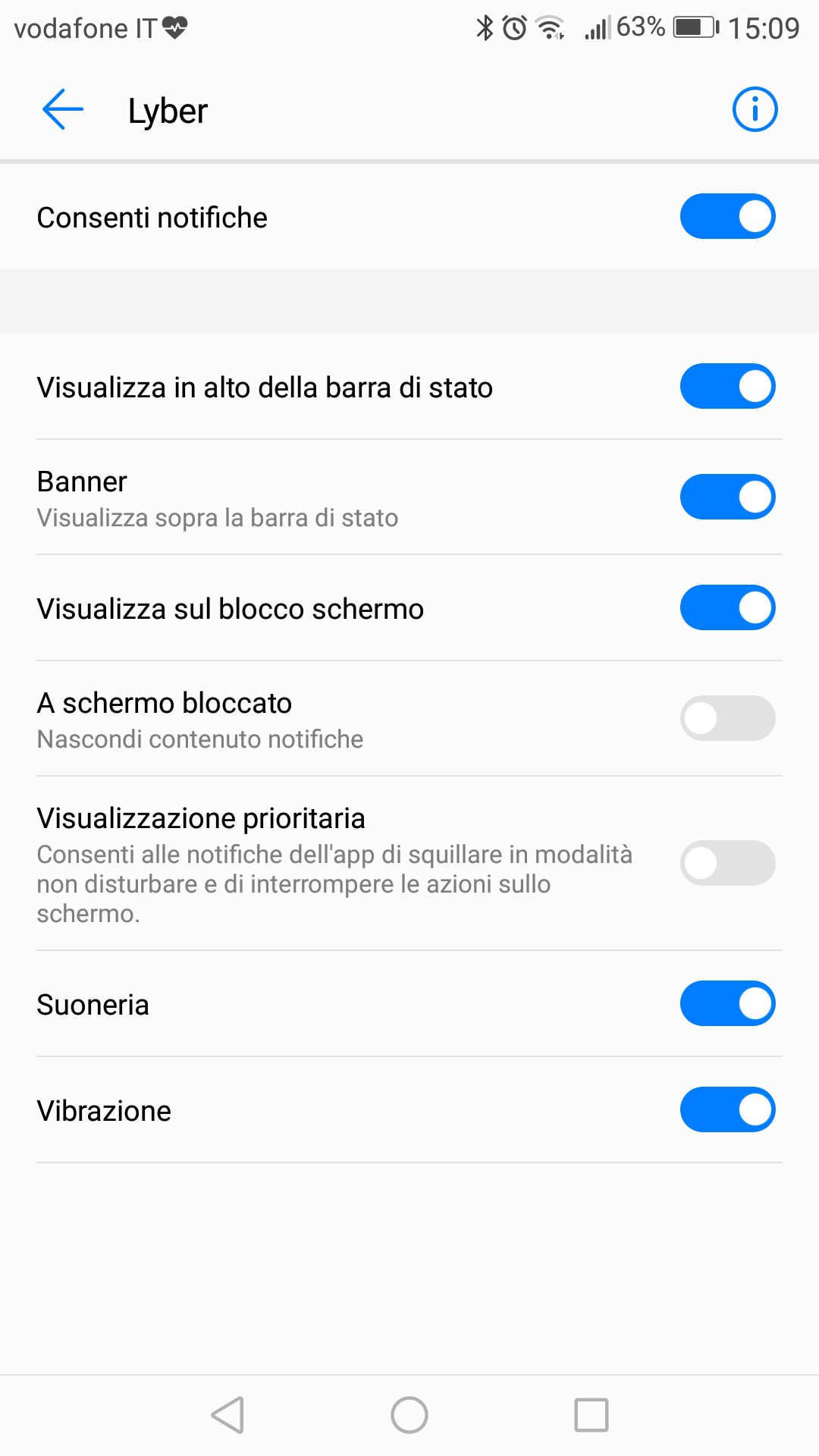
Per altri dispositivi o altre informazioni, consigliamo di consultare il sito https://dontkillmyapp.com/